弹性盒子
弹性盒子是一种用于按行或按列布局元素的一维布局方法。元素可以膨胀以填充额外的空间,收缩以适应更小的空间。本文将解释所有的基本原理。
为什么是弹性盒子?
长久以来,CSS 布局中唯一可靠且跨浏览器兼容的创建工具只有 floats 和 positioning。这两个工具大部分情况下都很好使,但是在某些方面它们具有一定的局限性,让人难以完成任务。
以下简单的布局需求是难以或不可能用这样的工具(floats 和 positioning)方便且灵活的实现的:
- 在父内容里面垂直居中一个块内容。
- 使容器的所有子项占用等量的可用宽度/高度,而不管有多少宽度/高度可用。
- 使多列布局中的所有列采用相同的高度,即使它们包含的内容量不同。
正如你将在后面的章节中看到的一样,弹性盒子使得很多布局任务变得更加容易。让我们继续吧!
一个简单的例子
在本文中,我们将通过一系列练习来帮助你了解弹性盒子的工作原理。开始前,你应该拷贝 mozilla github 仓库的 弹性盒子 0.html 到本地。在现代浏览器里打开它(比如 Firefox 或 Chrome),然后打开你的编辑器看一眼它的代码。你可以看它的线上实例。
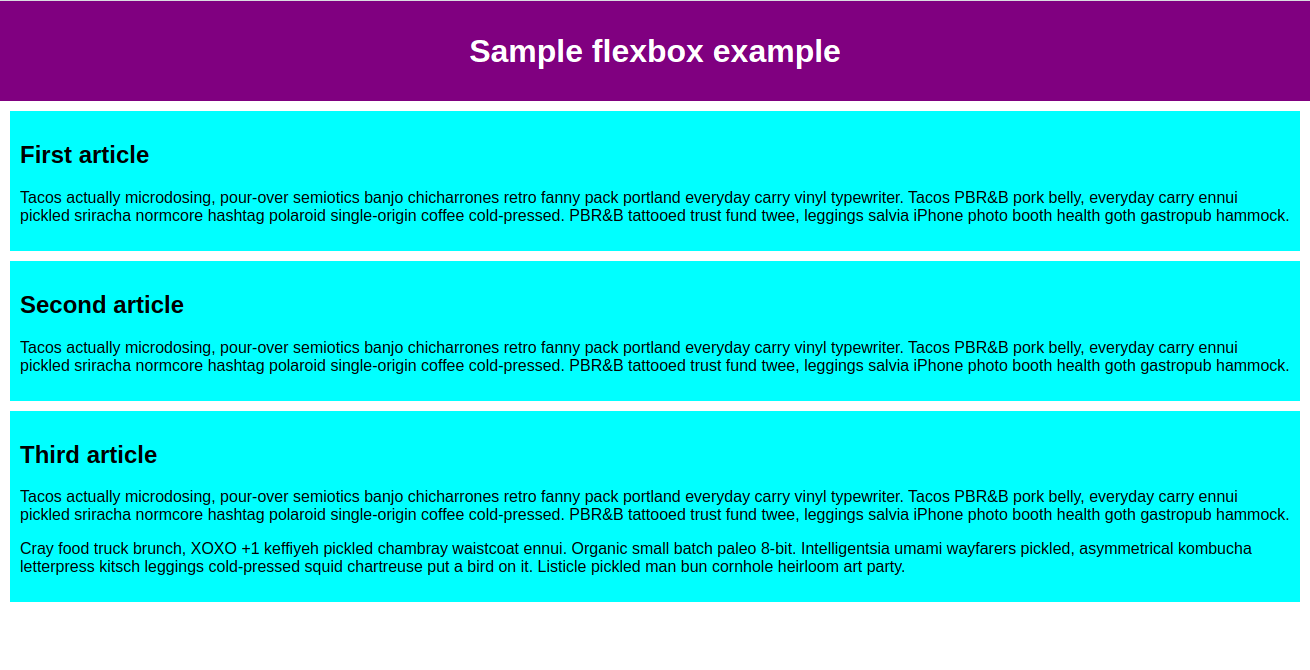
你可以看到这个页面有一个含有顶级标题的 <header> 元素,和一个包含三个 <article> 的 <section>。我们将使用这些来创建相当标准的三列布局。
指定元素的布局为 flexible
首先,我们需要选择将哪些元素将设置为弹性的盒子。我们需要给这些 flexible 元素的父元素 display 设置一个特定值。在本例中,我们想要设置 <article> 元素,因此我们给 <section>(变成了 flex 容器)设置 display:
section {
display: flex;
}
结果如下:
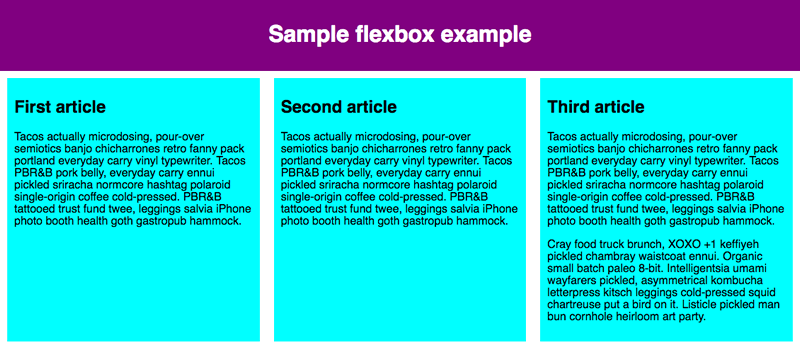
所以,就这样一个简单的声明就给了我们所需要的一切—非常不可思议,对吧?我们的多列布局具有大小相等的列,并且列的高度都是一样。这是因为这样的 flex 项(flex 容器的子项)的默认值是可以解决这些的常见问题的。后面还有更多内容。
为了更清晰的表述,让我们重申这里发生的事情。关于它如何与页面其余部分交互,我们给的 display 值为 flex 的元素就像一个块级元素,但是它的子元素布局为 flex 项。下个部分将更详细地描述这些意味着什么。请注意,如果你希望该元素的子元素作为 flex 项,你也可以使用 display 值为 inline-flex,但是该元素的行为类似于行内元素。
flex 模型说明
当元素表现为 flex 框时,它们沿着两个轴来布局:
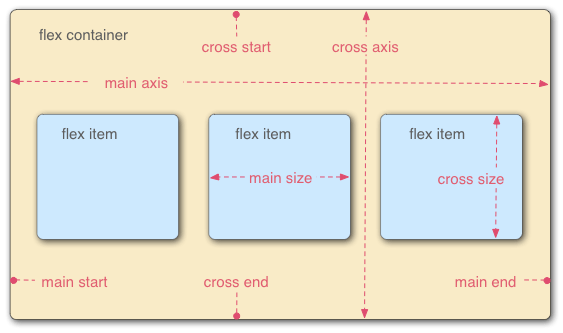
- 主轴(main axis)是沿着 flex 元素放置的方向延伸的轴(比如页面上的横向的行、纵向的列)。该轴的开始和结束被称为 main start 和 main end。
- 交叉轴(cross axis)是垂直于 flex 元素放置方向的轴。该轴的开始和结束被称为 cross start 和 cross end。
- 设置了
display: flex的父元素(在本例中是<section>)被称之为 flex 容器(flex container)。 - 在 flex 容器中表现为弹性的盒子的元素被称之为 flex 项(flex item)(本例中是
<article>元素。
了解这些术语以便你阅读后续章节。如果你对使用的任何术语感到困惑,你可以随时返回这里。
列还是行?
弹性盒子提供了 flex-direction 这样一个属性,它可以指定主轴的方向(弹性盒子子类放置的地方)——它默认值是 row,这使得它们在按你浏览器的默认语言方向排成一排(在英语/中文浏览器中是从左到右)。
尝试将以下声明添加到 <section> 元素的 css 规则里:
flex-direction: column;
你会看到,这会将那些元素设置为列布局,就像我们添加这些 CSS 之前。在继续之前,请从示例中删除此规则。
备注: 你还可以使用 row-reverse 和 column-reverse 值反向排列 flex 项。用这些值试试看吧!
换行
当你在布局中使用定宽或者定高的时候,可能会出现问题即处于容器中的弹性盒子子元素会溢出,破坏了布局。你可以看一下弹性盒子——wrap0.html 示例(你也可以拷贝到本地),如下所示:
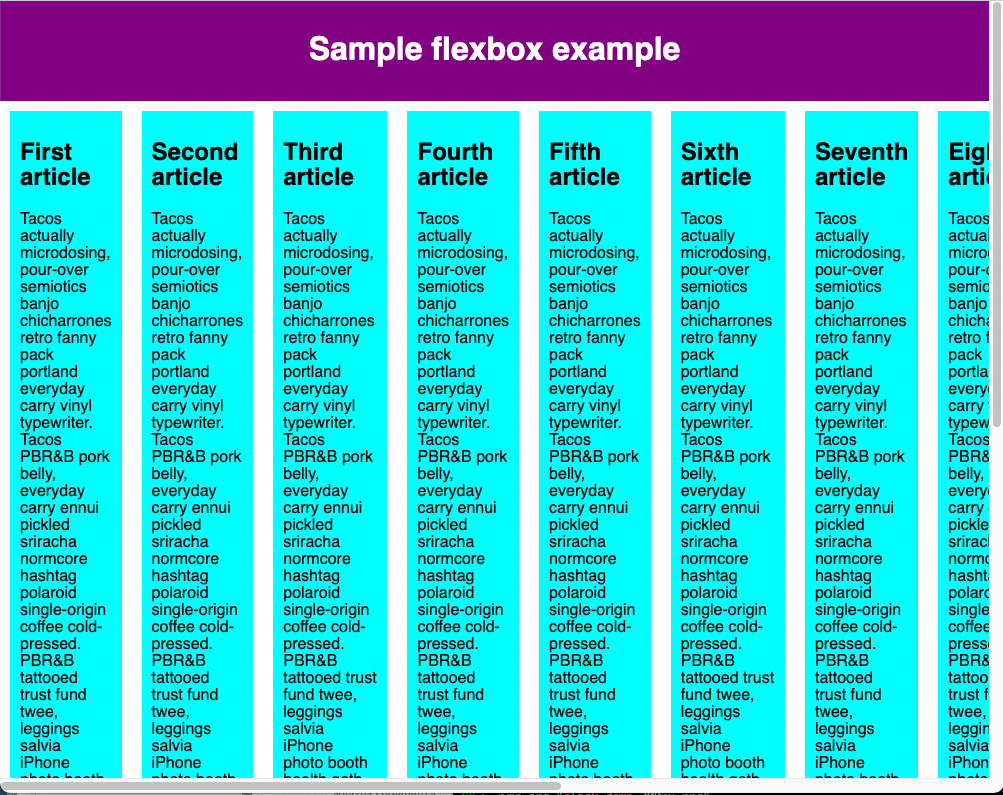
在这里我们看到,子代确实超出了它们的容器。解决此问题的一种方法是将以下声明添加到 section css 规则中:
flex-wrap: wrap;
同时,把以下规则也添加到 <article> 规则中:
flex: 200px;
现在尝试一下吧;你会看到布局比原来好多了:
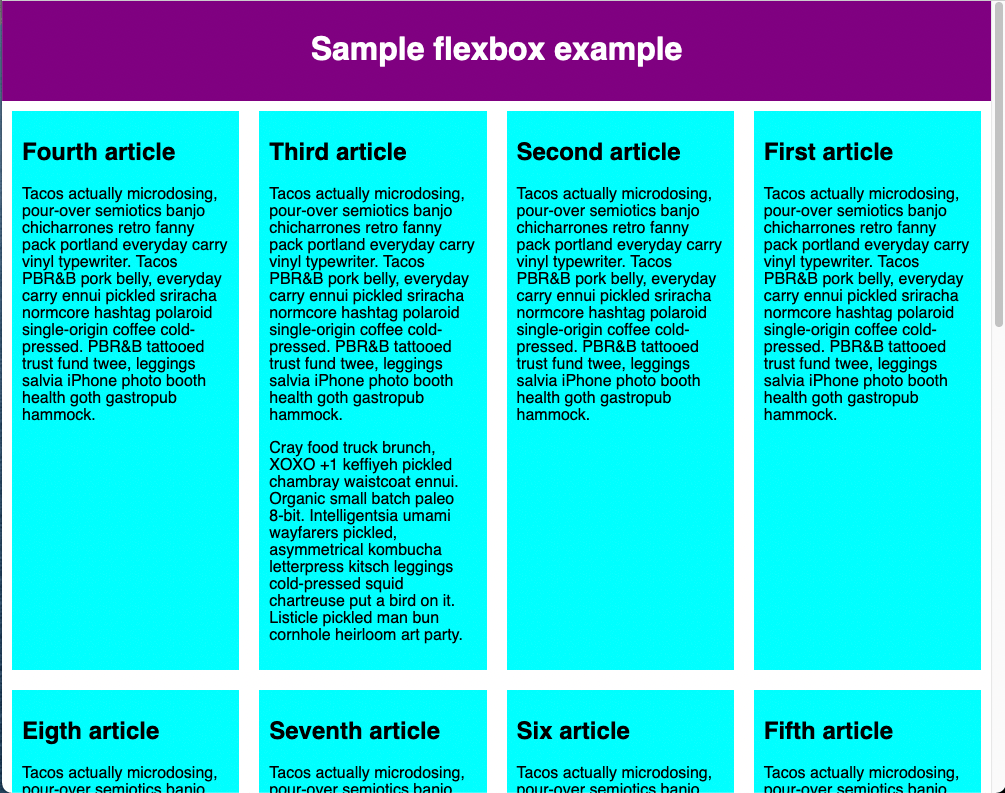
我们现在有多个行。每行都安装了尽可能多的 flex 项。任何溢出都会向下移动到下一行。在 article 上设置的 flex:200px 声明意味着每个声明将至少为 200px 宽。我们稍后会更详细地讨论这个属性。你可能还注意到,最后一行上的最后几个项每个都变得更宽,以便把整个行填满。
但是这里我们可以做得更多。首先,改变 flex-direction 属性值为 row-reverse——你会看到仍然有多行布局,但是每一行元素排列的方向和原来是相反的了。
flex-flow 缩写
到这里,应当注意到存在着 flex-direction 和 flex-wrap——的缩写 flex-flow。比如,你可以将
flex-direction: row;
flex-wrap: wrap;
替换为
flex-flow: row wrap;
flex 项的动态尺寸
现在让我们回到第一个例子,看看是如何控制 flex 项占用空间的比例的。打开你本地的 弹性盒子 0.html,或者拷贝 弹性盒子 1.html 作为新的开始(查看线上)。
第一步,将以下规则添加到 CSS 的底部:
article {
flex: 1;
}
这是一个无单位的比例值,表示每个 flex 项沿主轴的可用空间大小。本例中,我们设置 <article> 元素的 flex 值为 1,这表示每个元素占用空间都是相等的,占用的空间是在设置 padding 和 margin 之后剩余的空间。因为它是一个比例,这意味着将每个 flex 项的设置为 400000 的效果和 1 的时候是完全一样的。
现在在上一个规则下添加:
article:nth-of-type(3) {
flex: 2;
}
现在当你刷新,你会看到第三个 <article> 元素占用了两倍的可用宽度和剩下的一样——现在总共有四个比例单位可用。前两个 flex 项各有一个,因此它们占用每个可用空间的 1/4。第三个有两个单位,所以它占用 2/4 或者说是 1/2 的可用空间。
你还可以指定 flex 的最小值。尝试修改现有的 article 规则:
article {
flex: 1 200px;
}
article:nth-of-type(3) {
flex: 2 200px;
}
这表示“每个 flex 项将首先给出 200px 的可用空间,然后,剩余的可用空间将根据分配的比例共享”。尝试刷新,你会看到分配空间的差别。
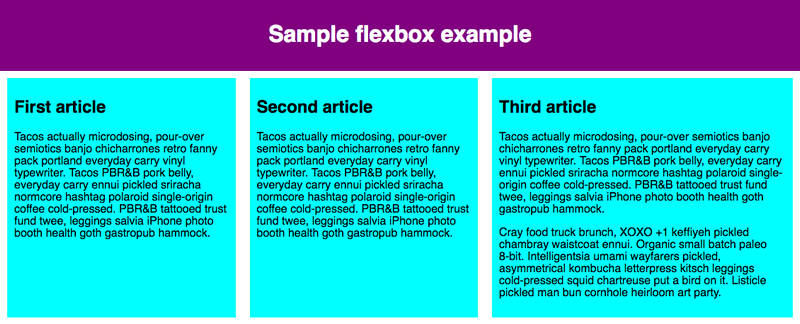
弹性盒子的真正价值可以体现在它的灵活性/响应性,如果你调整浏览器窗口的大小,或者增加一个 <article> 元素,这时的布局仍旧是好的。
flex:缩写与全写
flex 是一个可以指定最多三个不同值的缩写属性:
- 第一个就是上面所讨论过的无单位比例。可以单独指定全写
flex-grow属性的值。 - 第二个无单位比例——
flex-shrink——一般用于溢出容器的 flex 项。这指定了从每个 flex 项中取出多少溢出量,以阻止它们溢出它们的容器。这是一个相当高级的弹性盒子功能,我们不会在本文中进一步说明。 - 第三个是上面讨论的最小值。可以单独指定全写
flex-basis属性的值。
我们建议不要使用全写属性,除非你真的需要(比如要去覆盖之前写的)。使用全写会多写很多的代码,它们也可能有点让人困惑。
水平和垂直对齐
还可以使用弹性盒子的功能让 flex 项沿主轴或交叉轴对齐。让我们一起看一下新例子——flex-align0.html(在线浏览)——我们将会有一个整洁,灵活的按钮/工具栏。此时,你看到了一个水平菜单栏,其中一些按钮卡在左上角,就像下面这样:

首先,拷贝一份到本地。
然后,将下面的 CSS 添加到例子的底部:
div {
display: flex;
align-items: center;
justify-content: space-around;
}

刷新一下页面,你就会看到这些按钮很好的垂直水平居中了。我们是通过下面所说的两个新的属性做到的。
align-items 控制 flex 项在交叉轴上的位置。
- 默认的值是
stretch,其会使所有 flex 项沿着交叉轴的方向拉伸以填充父容器。如果父容器在交叉轴方向上没有固定宽度(即高度),则所有 flex 项将变得与最长的 flex 项一样长(即高度保持一致)。我们的第一个例子在默认情况下得到相等的高度的列的原因。 - 在上面规则中我们使用的
center值会使这些项保持其原有的高度,但是会在交叉轴居中。这就是那些按钮垂直居中的原因。 - 你也可以设置诸如
flex-start或flex-end这样使 flex 项在交叉轴的开始或结束处对齐所有的值。查看align-items了解更多。
你可以用 align-self 属性覆盖 align-items 的行为。比如,你可以这样:
button:first-child {
align-self: flex-end;
}

去看看它产生的效果,然后删除它。
justify-content 控制 flex 项在主轴上的位置。
- 默认值是
flex-start,这会使所有 flex 项都位于主轴的开始处。 - 你也可以用
flex-end来让 flex 项到结尾处。 center在justify-content里也是可用的,可以让 flex 项在主轴居中。- 而我们上面用到的值
space-around是很有用的——它会使所有 flex 项沿着主轴均匀地分布,在任意一端都会留有一点空间。 - 还有一个值是
space-between,它和space-around非常相似,只是它不会在两端留下任何空间。
在继续下面之前,多多使用提到过的属性吧,看看它们的效果。
flex 项排序
弹性盒子也有可以改变 flex 项的布局位置的功能,而不会影响到源顺序(即 dom 树里元素的顺序)。这也是传统布局方式很难做到的一点。
代码也很简单,将下面的 CSS 添加到示例代码下面。
button:first-child {
order: 1;
}
刷新下,然后你会看到“Smile”按钮移动到了主轴的末尾。下面我们谈下它实现的一些细节:
- 所有 flex 项默认的
order值是 0。 - order 值大的 flex 项比 order 值小的在显示顺序中更靠后。
- 相同 order 值的 flex 项按源顺序显示。所以假如你有四个元素,其 order 值分别是 2,1,1 和 0,那么它们的显示顺序就分别是第四,第二,第三,和第一。
- 第三个元素显示在第二个后面是因为它们的 order 值一样,且第三个元素在源顺序中排在第二个后面。
你也可以给 order 设置负值使它们比值为 0 的元素排得更前面。比如,你可以设置“Blush”按钮排在主轴的最前面:
button:last-child {
order: -1;
}
flex 嵌套
弹性盒子也能创建一些颇为复杂的布局。设置一个元素为 flex 项,那么他同样成为一个 flex 容器,它的孩子(直接子节点)也表现为弹性盒子。看一下 复杂弹性盒子.html(在线浏览)。
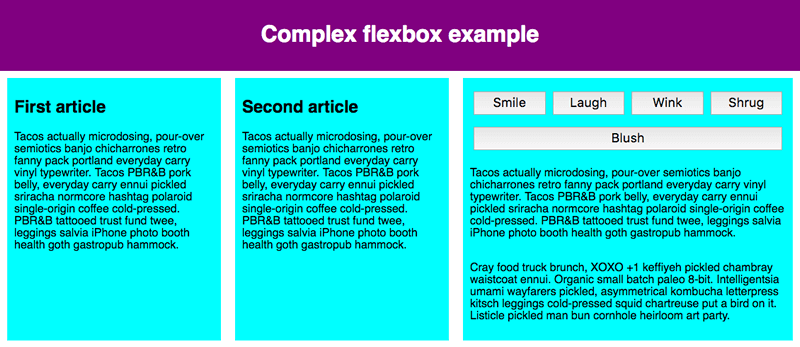
这个例子的 HTML 是相当简单的。我们用一个 <section> 元素包含了三个 <article>元素。第三个 <article> 元素包含了三个 <div>:
section - article
article
article - div - button
div button
div button
button
button
现在让我们看一下布局用到的代码。
首先,我们设置 <section> 的子节点布局为弹性盒子。
section {
display: flex;
}
下面我们给 <article> 元素设置 flex 值。特别注意这里的第二条 CSS 规则——我们设置第三个 <article> 元素的子节点的布局同样为 flex,但是属性值为列布局。
article {
flex: 1 200px;
}
article:nth-of-type(3) {
flex: 3 200px;
display: flex;
flex-flow: column;
}
接下来,我们选择了第一个 <div>。首先使用 flex: 1 100px; 简单的给它一个最小的高度 100px,然后设置它的子节点(<button> 元素)为 flex 项。在这里我们将它们放在一个包装行(wrap row)中,使它们居中对齐,就像我们在前面看到的单个按钮示例中做的那样。
article:nth-of-type(3) div:first-child {
flex: 1 100px;
display: flex;
flex-flow: row wrap;
align-items: center;
justify-content: space-around;
}
最后,我们给按钮设置大小,有意思的是我们给它一个值为 1 的 flex 属性。如果你调整浏览器窗口宽度,你会看到这是一个非常有趣的效果。按钮将尽可能占用最多的空间,尽可能多的堆在同一条线上,但是当它们不再适合在同一条线上,他们中的一些会到下一行去。
button {
flex: 1;
margin: 5px;
font-size: 18px;
line-height: 1.5;
}
跨浏览器兼容性
大多数浏览器都支持弹性盒子,诸如 Firefox、Chrome、Opera、Microsoft Edge 和 IE 11,较新版本的 Android/iOS 等等。但是你应该要意识到仍旧有被人使用的老浏览器不支持弹性盒子(或者支持,但是只是支持非常非常老版本的弹性盒子)。
虽然你只是在学习和实验,这不太要紧; 然而,如果你正在考虑在真实网站中使用弹性盒子,则需要进行测试,并确保在尽可能多的浏览器中你的用户体验仍然可以接受。
弹性盒子相较其他一些 CSS 特性可能更为棘手。例如,如果浏览器缺少 CSS 阴影,则该网站可能仍然可用。但是假如不支持弹性盒子功能就会完全打破布局,使其不可用。
我们在跨浏览器测试模块中讨论了克服跨浏览器支持问题的策略。
技能测试
我们在文章里面覆盖了很多内容,但你是否能记住最重要的知识?在你继续学习前,你可以进行测试 (en-US)来验证你是否掌握了这些知识。
总结
到这里,介绍弹性盒子的基础知识就结束了。我们希望你体会到乐趣,并且玩的开心,能随着你的学习与你一起向前。接下来,我们将看到 CSS 布局的另一个重要方面:CSS 网格系统
参见
- CSS 弹性盒子技巧——一篇以视觉吸引人的方式解释弹性盒子所有内容的文章
- 弹性盒子青蛙游戏——学习和更好地了解弹性盒子基础知识的教育游戏